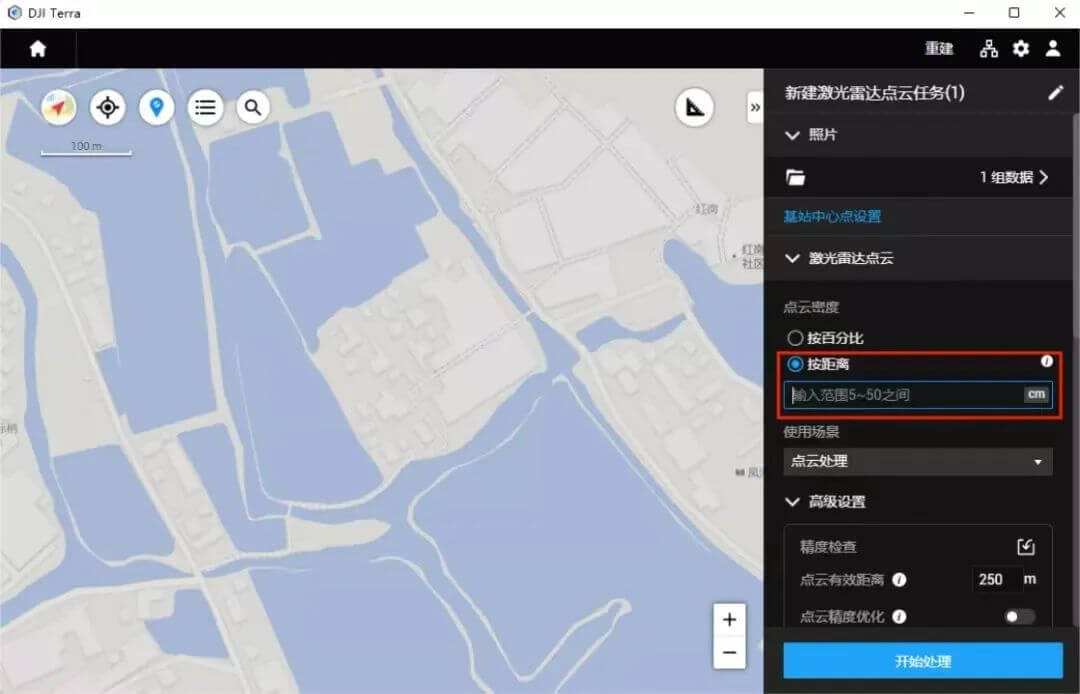DJI RS 3 Mini 新手快速攻略
產品介紹
DJI RS 3 Mini 是專門針對微單相機設計的專業級三軸穩定雲台系統,集成了RS 第三代增穩算法,兼容市面上主流的相機與鏡頭組合,最高支持2 千克負載重量;無需額外配件就可實現橫豎拍切換。點擊了解:DJI RS 3 Mini 技術參數
教學視頻
如果您想充分了解DJI RS 3 Mini 的使用方法,可點擊下圖查看產品教學視頻:
用戶手冊
如您想了解更多產品使用相關信息,可查看產品使用手冊:DJI RS 3 Mini 用戶手冊
開箱上手
產品到手後,您需要先組裝、調平後再進行激活使用。
產品開箱
了解物品清單:

穩定器三軸介紹
觀看視頻,了解DJI RS 3 Mini 三軸的功能:
產品組裝
觀看視頻,了解如何組裝DJI RS 3 Mini:
充電指引
關機狀態下,短按電源按鍵即可查看DJI RS 3 Mini 電池電量。
DJI RS 3 Mini 產品清單內未配備充電頭,建議您使用5V/2A(10W) 充電器為DJI RS 3 Mini 的電池手柄充電,充滿電大約需要150 分鐘。
· 電池手柄充電

· 續航時間
在設備靜置、雲台已調平、三軸處於運動且電池只給雲台供電的情況下,可實現10 小時續航。
在使用過程中,受限於安裝的配件和相機的調平程度、運動劇烈程度等因素,續航時間會有不同程度的降低,實際使用時間大約為4-9 小時之間。
調平指導
相機兼容性
建議您使用官方推薦的兼容相機型號,點擊此處查看如影系列相機兼容性。
不在列表內的相機可以用嗎?
·如果您的相機型號不在兼容列表內,相機重量也不滿足RS 3 Mini 承重要求(0.4-2kg),則無法使用這台穩定器。如果您需要搭載更重的相機和鏡頭,或需滿足更專業的拍攝需求,可以了解其他Ronin 產品,如DJI RS 3、RS 3 Pro等設備;
·如果您的相機型號不在兼容列表內,但是相機重量滿足RS 3 Mini 承重要求(0.4-2kg),穩定器可以滿足相機的載重增穩需求,但是無法支持雲台控制相機。
穩定器調平
我們為您準備了相機安裝與調平教學指導,幫助您快速完成DJI RS 3 Mini 準備:
· 豎拍平衡調節
觀看視頻,了解如何調節DJI RS 3 Mini 豎拍平衡:
· 橫拍平衡調節
觀看視頻,了解如何調節DJI RS 3 Mini 橫拍平衡:
開關機
長按手柄側邊的電源按鈕,即可開啟、關閉DJI RS 3 Mini。

產品激活
首次使用DJI RS 3 Mini 時,需要先通過DJI Ronin App完成產品激活,激活後方可正常使用產品的各項功能。
激活第一步:App 下載
點擊此處下載DJI Ronin App,了解兼容的移動設備。
激活第二步:連接與激活
您可以按照以下方法連接並激活DJI RS 3 Mini,激活過程中,移動設備需連接互聯網:
1. 長按手柄側邊的電源鍵開啟雲台,選擇語言;
2. 開啟手機藍牙功能;
3. 打開DJI Ronin App,登錄DJI 賬號後,點擊連接設備,選擇DJI RS 3 Mini,輸入默認密碼12345678,按提示激活;
4. 激活後,雲台仍處於休眠模式,需要單擊雲台電源鍵喚醒雲台。
觀看視頻,了解如何激活DJI RS 3 Mini:
查詢激活時間
您可以通過設備信息查詢頁面查看設備的激活信息。
* 您可能還需要了解如何找到序列號(S/N)。
產品使用
豎拍模式
豎拍時需要取下橫臂並將下層快裝板安裝到豎臂上,並安裝好相機。
觀看視頻,了解如何使用豎拍:
藍牙快門
下滑雲台觸控彩屏主頁,點擊“藍牙”圖標,DJI RS 3 Mini 將掃描周圍設備的藍牙信號,您需選擇對應的相機藍牙名稱,部分機型還需輸入密碼進行配對。連接成功後,雲台觸控彩屏上的藍牙圖標將變為藍色。
觀看視頻,以索尼A7S3,佳能EOS R7,尼康Z7 II 為例,向您介紹如何使用DJI RS 3 Mini 藍牙快門功能:
線控使用
觀看視頻,以富士X-H2S、松下GH6 為例,為您介紹如何使用DJI RS 3 Mini 線控功能:
觸摸屏菜單
觀看視頻,了解DJI RS 3 Mini 觸摸屏菜單功能:
雲台結構與功能按鍵
觀看視頻,了解DJI RS 3 Mini 雲台結構與各按鍵功能:
雲台模式
DJI RS 3 Mini 支持平移跟隨、雙軸跟隨、全域跟隨、自定義和360 旋轉模式,可以通過單擊M 按鍵進行切換,也可以直接在觸摸屏進行切換操作。其中M 按鍵支持設置3 個雲台模式,分別為M1,M2,M3,在不同模式下,可通過屏幕設置自己想要的雲台模式。
觀看視頻,了解DJI RS 3 Mini 雲台模式:
固件升級
您可按照以下步驟進行升級:
1. 長按電源鍵開啟雲台。
2. 打開Ronin App,點擊“連接設備”,在設備列表中選擇DJI RS 3 Mini 。
3. 當有新版固件發佈時,在Ronin App 主界面上方,將自動提示您進行固件更新,在Ronin App 中點擊“立即升級”,將開始固件升級,升級過程中請勿關閉設備或退出App。
4. 若Ronin App 界面彈出固件升級成功,則表明固件升級成功,若升級失敗,請重啟設備和Ronin App 後,重新升級。
固件升級註意事項:
1. 在固件升級前,請確保云台電池電量充足;
2. 使用Ronin App 升級時,請確保您的移動設備保持網絡通暢;
3. 升級過程中請勿關閉雲台電源或退出App;
4. 若升級失敗,重啟雲台後重新升級即可。
觀看視頻,了解DJI RS 3 Mini 固件升級方法:
產品收納
觀看視頻,了解DJI RS 3 Mini 產品收納方法:
雲台橫滾軸歪斜
如果您的相機安裝至DJI RS 3 Mini 後,所拍攝的畫面出現不水平或相機水平儀顯示不水平的情況,可參考以下指引解決:
1. 確保云台已完成平衡調節並且已進行自動校準;
2. 在觸摸屏中下滑並進入“設置”頁面,在設置頁面中找到並點擊“水平校準”。在水平校準頁面中點擊“水平校準”校準過程中請勿觸碰雲台,並將雲台放置在水平面上。
進階使用
在掌握了以上基礎功能後,如果您還想了解更多進階拍攝技巧,可以參考本部分內容。
全景拍攝
按照以下步驟,使用全景拍攝功能模式:
1. 首先開啟手機藍牙功能;
2. 開啟DJI RS 3 Mini,進入DJI Ronin App,選擇DJI RS 3 Mini 進行連接;進入智能拍攝功能,選擇全景拍攝;
3. 進入設置界面後,可以選擇傳感器類型(全畫幅、APS-C、M4/3),拍攝的焦距(1mm 至200mm),重疊率(30% 至80%)和拍照間隔(1s至30s);
4. 選擇完成後,點擊下方拍攝按鈕,開始拍攝。
延時攝影
按照以下步驟,使用延時攝影功能:
1. 開啟DJI RS 3 Mini,進入DJI Ronin App,進入智能拍攝功能,選擇延時攝影;
2. 進入設置界面後,設置拍攝間隔(1s 至60s)、拍攝時長(3min 至6H)以及拍攝幀率(24FPS、25FPS、30FPS、60FPS);
3. 點擊下一步,手動添加軌跡點(最多5個軌跡點),點擊開始拍攝。
軌跡錄像
1. 在Ronin App 中選擇智能拍攝,點擊軌跡錄像功能;
2. 通過搖桿調整好相機朝向,點擊“+”號,即可添加路徑點,最多可以增加10 個路徑點規劃出相機的拍攝路徑。若需刪除路徑點可以選擇路徑點序號點擊左側“刪除”圖標即可刪除;
3. 設置運動時長(1s~120min)與停留時長(0s~1min);需注意,軌跡點1 無法設置運動時長,只支持設置停留時長。
4. 設置完成可點擊預覽查看軌跡路徑,確認後點擊拍攝按鍵,等待雲台拍攝拍攝完成。
配件兼容性
DJI RS 3 Mini 擁有豐富的配件,助您暢玩轉拍攝。如果您想了解配件兼容性,可以點擊此處查看如影系列配件兼容性。
熱賣配件
DJI RS 手提轉接手柄:更輕更小,且自帶手柄,只需展開調整角度即可安裝至NATO 接口;自帶冷靴和1/4 拓展接口,支持外接監視器輔助拍攝。
增值服務
DJI Care 隨心換服務可為您的穩定器提供全方位意外呵護,面對進水、碰撞等多重意外,只需支付少許的置換費,即可將損壞產品置換為全新產品或與全新產品具有相同性能和可靠性的產品。隨心換服務包含【1 年版】與【2 年版】,其中【2 年版】隨心換還附贈一年的延保服務,多重權益可以為您解決不少後顧之憂,貼心守護您的每一次拍攝。